


近期一些win11系统小伙伴跟小编咨询想要卸载OneDrive,但是不知道应该怎么卸载,针对这个问题小编今天来给大家分享一下Windows11系统怎么卸载OneDrive的操作方法,不会操作的小伙伴跟着小编以下步骤一起来学习一下吧。
Windows11系统卸载OneDrive的方法:
第一步:首先打开win11系统桌面上的开始菜单按钮,在弹出的开始菜单选择 设置 图标。
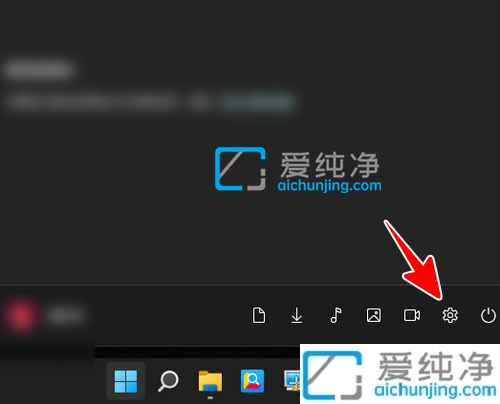
第二步:在打开的设置容中,鼠标点击左侧菜单的“应用”选项。
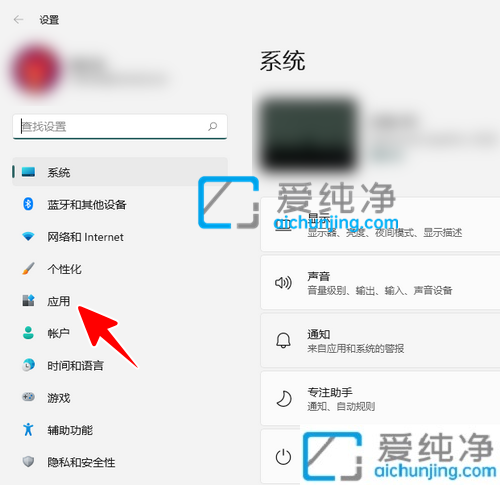
第三步:然后在应用的右侧选择“应用和功能”选项进入。
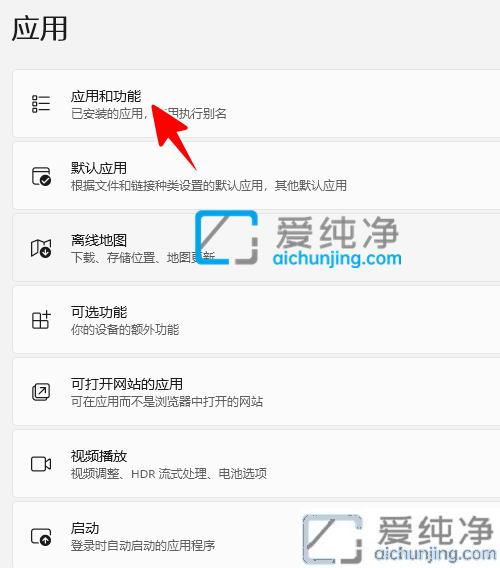
第四步:在打开的应用列表中,搜索并找到“OneDrive”,再鼠标点击结果OneDrive后面的三个点。
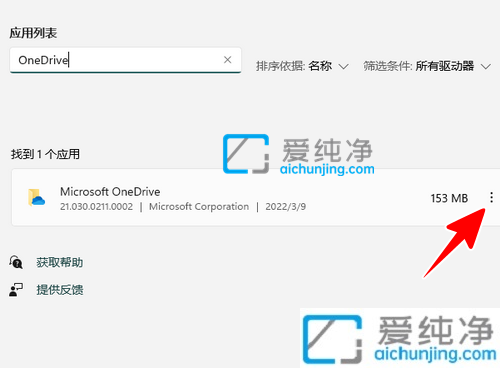
第五步:在出现的菜单中选择“卸载”选项。
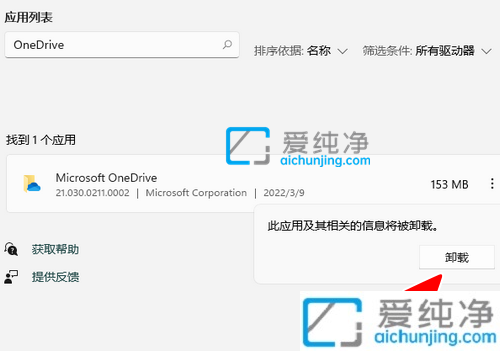
第六步:再次确认是否“卸载”。
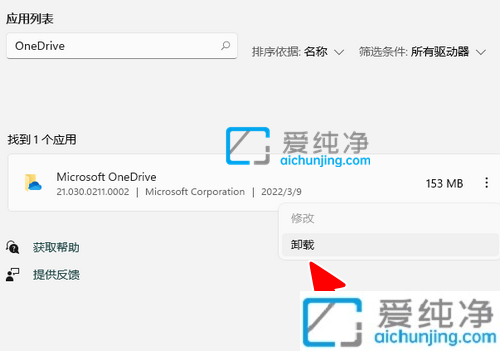
第七步:等待win11系统自动卸载OneDrive,一切就大功告成了。
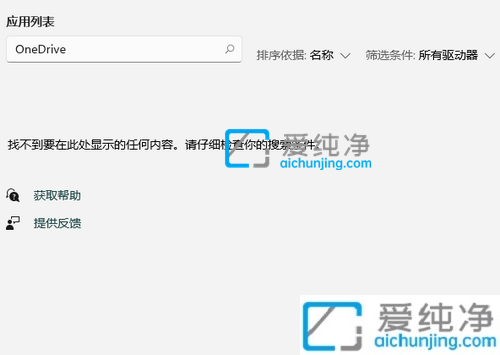
以上就是Windows11系统怎么卸载OneDrive的全部内容,还有不懂得用户就可以根据小编的方法来操作吧,更多精彩资讯,尽在爱纯净。
| 留言与评论(共有 0 条评论) |